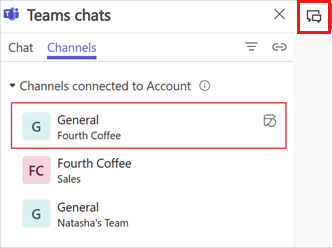Få tilgang til koblede team og kanaler i Outlook og Sales
Samarbeidsområder i Microsoft Teams tilbyr spesialbygde steder å jobbe med kollegaer og kunder på konto- og mulighetsaktiviteter – men hva om Teams ikke er en del av din vanlige arbeidsflyt? Hvis du foretrekker å jobbe i Outlook eller Dynamics 365 Sales, kan du fortsatt få praktisk tilgang til team og kanaler som du koblet til CRM ved hjelp av en salgsmal eller forbedret samarbeid i Sales-appen.
Få tilgang til koblede grupper og kanaler fra Outlook
Åpne Copilot for salg i Outlook, og rull ned til kortet Samarbeid i Teams.
Kortet viser teamene og kanalene som ble koblet fra Sales-appen (indikert av Dynamics 365 Sales-ikonet) eller opprettet i Outlook ved hjelp av tillegget Copilot for salg.
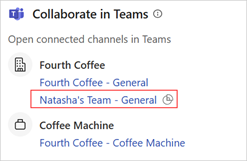
Velg et team eller en kanal for å åpne den i Microsoft Teams.
Du kan også få tilgang til koblede team og kanaler fra kortet Forretningsforbindelser eller Salgsmuligheter i Copilot for salg.
Hold musepekeren over en oppføring på kortet Forretningsforbindelser eller Salgsmuligheter, velg Flere handlinger (...)>Team, og velg deretter navnet på forretningsforbindelsesteamet, eller navnet på salgsmulighetskanalen for salgsmuligheter.
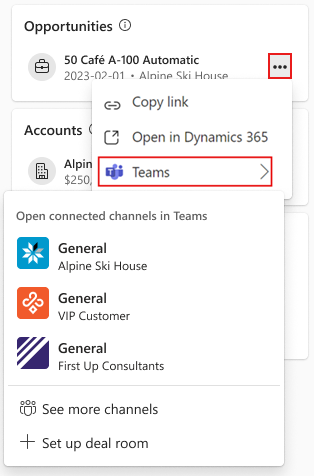
Åpne detaljer for forretningsforbindelse eller salgsmulighet. Bla til Samarbeid i Teams-kortet, og velg deretter forretningsforbindelsesteamnavnet eller, for salgsmuligheter, salgsmulighetskanalnavnet.
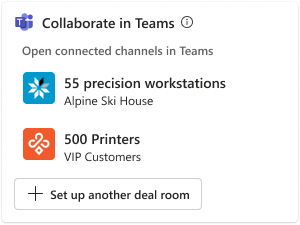
Få tilgang til koblede team og kanaler fra Dynamics 365 Sales
Salgsappen tilbyr to måter å komme til samarbeidsplassene dine på.
I Dynamics 365 Sales starter du ved å åpne forretningsforbindelsen eller en salgsmuligheten.
Velg Samarbeid, velg et team eller en kanal, og velg deretter Åpne i Teams.
Vinduet Samarbeid i Microsoft Teams viser teamene og kanalene som ble opprettet i Outlook ved hjelp av tillegget Copilot for salg (indikdert av Copilot for salg-ikonet) eller koblet fra Sales-appen.
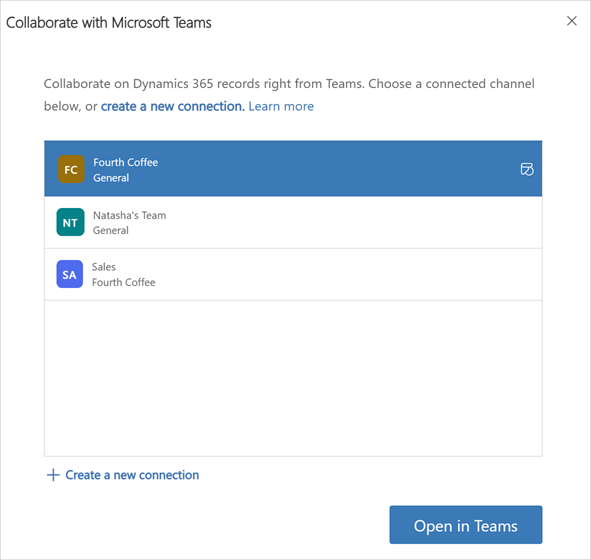
Velg Integrering av Teams-chatter og -kanaler
 -ikonet øverst til høyre. I Teams-chat-panelet velger du Kanaler-fanen, og deretter velger du en kanal for å åpne den i Microsoft Teams.
-ikonet øverst til høyre. I Teams-chat-panelet velger du Kanaler-fanen, og deretter velger du en kanal for å åpne den i Microsoft Teams.Ruten Teams-chatter viser teamene og kanalene som ble opprettet i Outlook ved hjelp av tillegget Copilot for salg (indikdert av Copilot for salg-ikonet) eller koblet fra Sales-appen.